O tento program PUP
Super VPN PUP odkazuje na bezplatná aplikace VPN (virtuální privátní síť), který je klasifikován jako potenciálně nežádoucí program (PUP) Někteří. VPN používají lidé, kteří se chtějí procházet více anonymně a ty, kteří chtějí zabránit webové přenosy snooping a obejít cenzuru. Připojení VPN se staly velmi populární v posledních letech kvůli zvýšení povědomí, které lidé mají nad jejich soukromí.
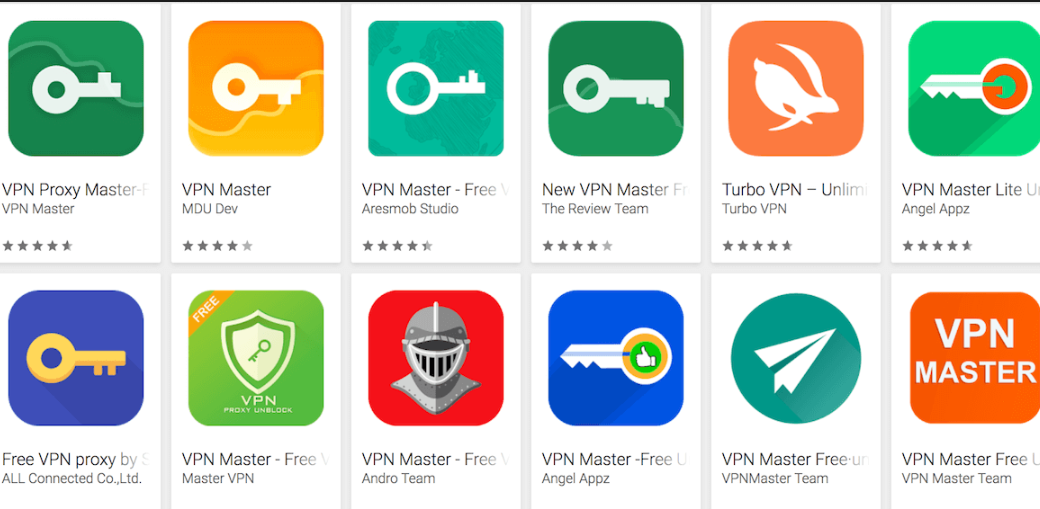
Ačkoliv jsou skvělé nástroje pro ochranu soukromí, tam jsou některé, které dělají pravý opak. Zdarma VPN jsou často sporné, protože vzhledem k tomu, že jsou zdarma, jsou pravděpodobně sledování uživatelů, které účinně chrání před účel použití sítě VPN. Tento konkrétní program VPN byla hlášena k instalaci bez explicitního oprávnění, sledování aktivity na webu a zobrazení reklamy. Nemá mnoho internetové prezentace nebo mnoho dobrých recenzí, takže pokud potřebujete VPN, byste měli odstranit Super VPN PUP a vybrat lepší možnost.
Pokud si nepamatujete, instalaci tohoto VPN, to by mohlo do prostřednictvím přibalovat metody, což znamená, že byl připojen k freeware jako zvláštní nabídku. To bylo umožněno instalovat, protože není zrušíte během instalace freeware.
Jak by to bylo třeba nainstalovat?
PUP nainstalovat obvykle bez svolení uživatele. Oni používají přibalovat metodu, která je v podstatě připojení nežádoucí programy freeware, který uživatelé běžně instalují. S cílem zabránit instalaci nechtěných programů, je třeba věnovat pozornost jak instalovat všechny ostatní programy. Během procesu namísto výchozí zvolte Nastavení Upřesnit (vlastní) se zobrazí všechny přidané nabídky. Obecně všechny tyto nabídky jsou skryté a mají dovoleno instalovat vedle programu. Pokročilá nastavení vám Ukázat všechny nabídky a umožňují zrušit výběr všech z nich. Odznačení všech nabídek se obvykle doporučuje, protože kdyby chtěly nainstalovat bez vašeho výslovného souhlasu, že by nemělo být dovoleno vstoupit.
A pokud jste nainstalovali sami, je třeba být opatrnější v budoucnu. Před instalací jakýkoliv druh programu, podívejte do své hodnocení pravidelnými uživateli a odborníky, přečtěte si jejich zásady ochrany osobních údajů, atd. Instalujte pouze programy, které jste naprosto jisti.
Odstraníte-li Super VPN PUP?
Program by měl chránit vaše soukromí a umožňují přístup k obsahu cenzurovány, ale to nemusí jednat tak, jak mělo. VPN ani nemusí fungovat, jako to nemůže připojit k serverům, takže je v podstatě k ničemu. Jak budete procházet, můžete si všimnout, že spousta reklamy se objevují. Ať už používáte Safari nebo Google Chrome, reklamy by se objevují často a být docela nepříjemné řešit. Zapojení s nimi není doporučeno, protože takové reklamy nespolehlivé. Vás může vystavit sporné nebo dokonce škodlivý obsah, a to by mohlo vést k napadení malwarem.
Pochybné zdarma VPN jsou také známo, že sledování uživatelů, shromažďování informací o nich. Tyto informace pak mů e být s neznámou třetími stranami.
odstranění Super VPN PUP
Je-li anti-spyware software, a doporučuje odinstalovat Super VPN PUP, udělej to. Můžete také udělat to ručně. Odinstalování programů není obtížné, ale pokud si nejste jisti, kde začít, postupujte níže uvedené pokyny, které vám pomohou.
Offers
Stáhnout nástroj pro odstraněníto scan for Super VPN PUPUse our recommended removal tool to scan for Super VPN PUP. Trial version of provides detection of computer threats like Super VPN PUP and assists in its removal for FREE. You can delete detected registry entries, files and processes yourself or purchase a full version.
More information about SpyWarrior and Uninstall Instructions. Please review SpyWarrior EULA and Privacy Policy. SpyWarrior scanner is free. If it detects a malware, purchase its full version to remove it.

WiperSoft prošli detaily WiperSoft je bezpečnostní nástroj, který poskytuje zabezpečení před potenciálními hrozbami v reálném čase. Dnes mnoho uživatelů mají tendenci svobodného soft ...
Stáhnout|více


Je MacKeeper virus?MacKeeper není virus, ani je to podvod. Sice existují různé názory o programu na internetu, spousta lidí, kteří tak notoricky nenávidí program nikdy nepoužíval a jsou je ...
Stáhnout|více


Tvůrci MalwareBytes anti-malware nebyly sice v tomto podnikání na dlouhou dobu, dělají si to s jejich nadšení přístupem. Statistika z takových webových stránek jako CNET ukazuje, že tento ...
Stáhnout|více
Quick Menu
krok 1. Odinstalujte Super VPN PUP a související programy.
Odstranit Super VPN PUP ze Windows 8
Klepněte pravým tlačítkem v levém dolním rohu obrazovky. Jakmile objeví Menu rychlý přístup, zvolit vybrat ovládací Panel programy a funkce a vyberte odinstalovat software.


Z Windows 7 odinstalovat Super VPN PUP
Klepněte na tlačítko Start → Control Panel → Programs and Features → Uninstall a program.


Odstranit Super VPN PUP ze systému Windows XP
Klepněte na tlačítko Start → Settings → Control Panel. Vyhledejte a klepněte na tlačítko → Add or Remove Programs.


Odstranit Super VPN PUP z Mac OS X
Klepněte na tlačítko Go tlačítko v horní levé části obrazovky a vyberte aplikace. Vyberte složku aplikace a Hledat Super VPN PUP nebo jiný software pro podezřelé. Nyní klikněte pravým tlačítkem myši na každé takové položky a vyberte možnost přesunout do koše, a pak klepněte na ikonu koše a vyberte vyprázdnit koš.


krok 2. Odstranit Super VPN PUP z vašeho prohlížeče
Ukončit nežádoucí rozšíření z aplikace Internet Explorer
- Klepněte na ikonu ozubeného kola a jít na spravovat doplňky.


- Vyberte panely nástrojů a rozšíření a eliminovat všechny podezřelé položky (s výjimkou Microsoft, Yahoo, Google, Oracle nebo Adobe)


- Ponechejte okno.
Změnit domovskou stránku aplikace Internet Explorer, pokud byl pozměněn virem:
- Klepněte na ikonu ozubeného kola (menu) v pravém horním rohu vašeho prohlížeče a klepněte na příkaz Možnosti Internetu.


- V obecné kartu odstranit škodlivé adresy URL a zadejte název vhodné domény. Klepněte na tlačítko použít uložte změny.


Váš prohlížeč nastavit tak
- Klepněte na ikonu ozubeného kola a přesunout na Možnosti Internetu.


- Otevřete kartu Upřesnit a stiskněte tlačítko obnovit


- Zvolte Odstranit osobní nastavení a vyberte obnovit jeden víc času.


- Klepněte na tlačítko Zavřít a nechat váš prohlížeč.


- Pokud jste nebyli schopni obnovit vašeho prohlížeče, používají renomované anti-malware a prohledat celý počítač s ním.
Smazat Super VPN PUP z Google Chrome
- Přístup k menu (pravém horním rohu okna) a vyberte nastavení.


- Vyberte rozšíření.


- Eliminovat podezřelé rozšíření ze seznamu klepnutím na tlačítko koše vedle nich.


- Pokud si nejste jisti, které přípony odstranit, můžete je dočasně zakázat.


Obnovit domovskou stránku a výchozí vyhledávač Google Chrome, pokud byl únosce virem
- Stiskněte tlačítko na ikonu nabídky a klepněte na tlačítko nastavení.


- Podívejte se na "Otevření konkrétní stránku" nebo "Nastavit stránky" pod "k zakládání" možnost a klepněte na nastavení stránky.


- V jiném okně Odstranit škodlivý vyhledávací stránky a zadejte ten, který chcete použít jako domovskou stránku.


- V části hledání vyberte spravovat vyhledávače. Když ve vyhledávačích..., odeberte škodlivý hledání webů. Doporučujeme nechávat jen Google, nebo vaše upřednostňované Vyhledávací název.




Váš prohlížeč nastavit tak
- Pokud prohlížeč stále nefunguje požadovaným způsobem, můžete obnovit jeho nastavení.
- Otevřete menu a přejděte na nastavení.


- Stiskněte tlačítko Reset na konci stránky.


- Klepnutím na tlačítko Obnovit ještě jednou v poli potvrzení.


- Pokud nemůžete obnovit nastavení, koupit legitimní anti-malware a prohledání počítače.
Odstranit Super VPN PUP z Mozilla Firefox
- V pravém horním rohu obrazovky stiskněte menu a zvolte doplňky (nebo klepněte na tlačítko Ctrl + Shift + A současně).


- Přesunout do seznamu rozšíření a doplňky a odinstalovat všechny podezřelé a neznámé položky.


Změnit domovskou stránku Mozilla Firefox, pokud byl pozměněn virem:
- Klepněte v nabídce (pravém horním rohu), vyberte možnosti.


- Na kartě Obecné odstranit škodlivé adresy URL a zadejte vhodnější webové stránky nebo klepněte na tlačítko Obnovit výchozí.


- Klepnutím na tlačítko OK uložte změny.
Váš prohlížeč nastavit tak
- Otevřete nabídku a klepněte na tlačítko Nápověda.


- Vyberte informace o odstraňování potíží.


- Tisk aktualizace Firefoxu.


- V dialogovém okně potvrzení klepněte na tlačítko Aktualizovat Firefox ještě jednou.


- Pokud nejste schopni obnovit Mozilla Firefox, Prohledejte celý počítač s důvěryhodné anti-malware.
Odinstalovat Super VPN PUP ze Safari (Mac OS X)
- Přístup k menu.
- Vyberte předvolby.


- Přejděte na kartu rozšíření.


- Klepněte na tlačítko Odinstalovat vedle nežádoucích Super VPN PUP a zbavit se všech ostatních neznámých položek stejně. Pokud si nejste jisti, zda je rozšíření spolehlivé, nebo ne, jednoduše zrušte zaškrtnutí políčka Povolit pro dočasně zakázat.
- Restartujte Safari.
Váš prohlížeč nastavit tak
- Klepněte na ikonu nabídky a zvolte Obnovit Safari.


- Vyberte možnosti, které chcete obnovit (často všechny z nich jsou vybrána) a stiskněte tlačítko Reset.


- Pokud nemůžete obnovit prohlížeč, prohledejte celou PC s autentickou malware odebrání softwaru.
Site Disclaimer
2-remove-virus.com is not sponsored, owned, affiliated, or linked to malware developers or distributors that are referenced in this article. The article does not promote or endorse any type of malware. We aim at providing useful information that will help computer users to detect and eliminate the unwanted malicious programs from their computers. This can be done manually by following the instructions presented in the article or automatically by implementing the suggested anti-malware tools.
The article is only meant to be used for educational purposes. If you follow the instructions given in the article, you agree to be contracted by the disclaimer. We do not guarantee that the artcile will present you with a solution that removes the malign threats completely. Malware changes constantly, which is why, in some cases, it may be difficult to clean the computer fully by using only the manual removal instructions.
